
Hvad findes der af nyheder i Access 2013? Kort fortalt: apps. En Access-app er en ny type database, du kan oprette i Access, og som du kan bruge og dele med andre som en SharePoint-app i en webbrowser. Når du vil bygge en app, skal du blot vælge den type data, du vil registrere (kontakter, opgaver, projekter osv.). Access opretter databasestrukturen for dig med visninger, som gør det nemt at tilføje og redigere dataene. Navigation og grundlæggende kommandoer er indbygget, så du kan begynde at bruge din app med det samme.
Tip!: Hvis du vil vide mere om, hvordan du hurtigt kommer i gang med at oprette en Access 2013-app eller -skrivebordsdatabase, skal du se Grundlæggende opgaver for en Access-app eller Grundlæggende opgaver i en Access 2013-skrivebordsdatabase.
Hvis du vil have mere at vide om Microsoft Office, skal du se Nyheder i Office 2013.
Introduktion til apps
Bygge en app
Med din SharePoint-server som vært kan du hurtigt bygge en flot, browserbaseret databaseapp. Access-apps bruger SQL Server til at levere endnu bedre ydelse og dataintegritet. Klik på Brugerdefineret webapp på velkomstskærmbilledet.
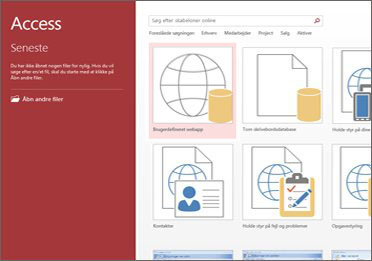
Bemærk!: Med Access 2013 kan du stadig oprette traditionelle skrivebordsdatabaser fra bunden. Eller du kan bruge en skabelon til at oprette en app, en skrivebordsdatabase eller en webdatabase som i Access 2010.
Tabelskabeloner
Du kan hurtigt føje tabeller til din app ved at bruge de foruddefinerede tabelskabeloner. Hvis du registrerer opgaver, skal du søge efter skabelonen Opgave og klikke på den.

Hvis indikatoren for flere tabeller vises ud for en skabelon, betyder det, at Access tilføjer relaterede tabeller, der ofte anvendes, så du kan komme i gang med en ægte relationsdatabase. Der oprettes visninger for hver tabel, som viser data fra relaterede tabeller.
Du kan finde flere oplysninger i Oprette en Access-app, Oprette en Access-app ud fra en skabelon og Grundlæggende opgaver for en Access-app.
Eksterne data
Importér data fra Access-skrivebordsdatabaser, Microsoft Excel-filer, ODBC-datakilder, tekstfiler og SharePoint-lister.

Du kan få mere at vide under Importér data fra en Access-database til en Access-webapp.
Åbne i en browser
Når du er færdig med designet, behøver du ikke at lede efter kompatibilitetskontrollen eller en knap til publicering. Din app er allerede live, så du skal blot klikke på Start app.
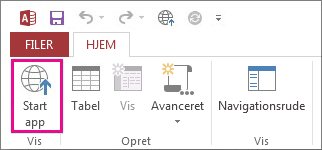
Brugergrænsefladen oprettes automatisk
Indbygget navigation
Med Access-apps slipper du for besværet med at bygge visninger, oversigter og andre elementer i brugergrænsefladen. Tabelnavnene vises i venstre side af vinduet, og visningerne for hver tabel vises langs toppen:
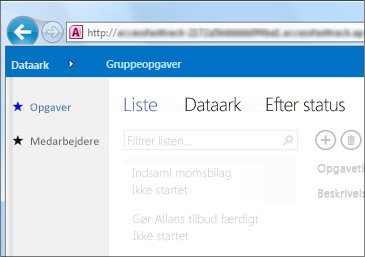
Alle apps indeholder en ensartet navigationsstruktur, som gør det nemmere for brugerne at lære og skifte mellem apps. Du kan til enhver tid tilføje flere brugerdefinerede visninger ud over dem, der oprettes sammen med app'en.
Du kan få mere at vide under Finde data i en Access-app.
Handlingslinjen
De indbyggede visninger indeholder en handlingslinje, som indeholder knapper til tilføjelse, redigering, lagring og sletning af elementer. Du kan tilføje flere knapper på linjen for at køre eventuelle makroer, du har oprettet, eller du kan fjerne de knapper, som brugerne ikke skal kunne bruge.
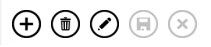
Du kan finde flere oplysninger i Tilpasse en visning ved at oprette en brugergrænseflademakro og Føje brugerdefinerede handlinger til handlingslinje.
Visninger, der er nemmere at ændre
I apps kan du placere kontrolelementer, hvor du vil, uden at du først skal tilpasse layoutet. Du skal blot trække og slippe, så flyttes de andre kontrolelementer væk for at gøre plads.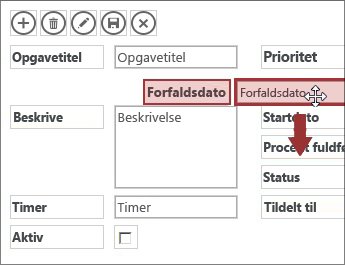
Billedforklaringer til at angive egenskaber
I stedet for at lede efter en bestemt indstilling i et egenskabsark, kan du finde indstillingerne i billedforklaringer, der er placeret ud for hver sektion eller hvert kontrolelement.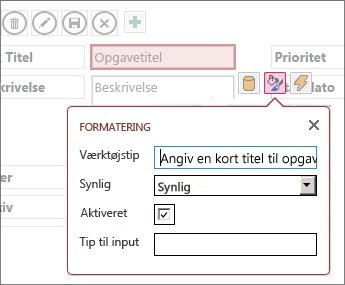
Nye kontrolelementer til at arbejde med relaterede data
Kontrolelementet Relaterede elementer
Kontrolelementet Relaterede elementer er en hurtig måde til at få vist og opsummere data fra en relateret tabel eller forespørgsel. Klik på et element for at åbne en detaljeret visning for elementet.
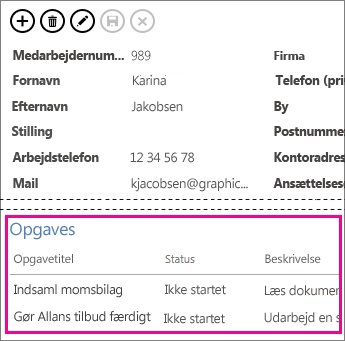
Kontrolelementet Autofuldførelse
Kontrolelementet Autofuldførelse slår data op i en relateret tabel. Det svarer lidt til et kombinationsfelt, der fungerer mere som et søgefelt, hvor der vises resultater, mens du skriver i feltet.
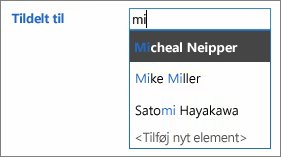
Links til detaljeadgang
Med linkene til detaljeadgang kan du hurtigt se detaljer om et relateret element. Din Access-app håndterer logikken i baggrunden, så det sikres, at det er de rigtige data, der vises.
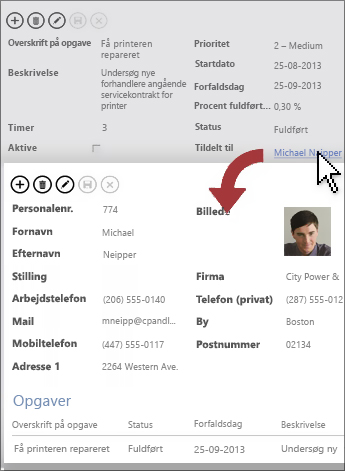
Du kan finde flere oplysninger i Finde data ved at tilføje en pop op-formular.
Nye installationsindstillinger
Forbedrede tilladelser
Du kan få endnu bedre kontrol over, hvem der kan ændre din app. SharePoint indeholder nu tre standardtilladelsesniveauer: Designer, Forfatter og Læser. Det er kun designere, der kan ændre designet af visninger og tabeller. Forfattere kan ændre data, men ikke designet, og læsere (ja, du har gættet det) kan kun læse de data, der allerede findes.
Pakke og distribuere apps
Access-apps kan gemmes som pakkefiler og føjes til virksomhedens katalog eller Office Store. På Office Store kan du distribuere din app gratis, eller du kan kræve betaling og tjene lidt på din app.










